黑莓机器最全教程
最全最详细黑莓8830全程指南

前言男人永远少一条领带,女人永远少一双鞋子,CDMA用户永远少一个手机……国内CDMA终端数量较少且价格较高(电信接手后有些改观),而国外CDMA手机基本是机卡一体的,国内用得写号,麻烦、费钱还不大安全,而改卡还得看那些投资改装手机的商家该机的兴趣和该机的破解难度。
好在还是有人看重了这块市场,并且随着电信接手并大力发展CDMA以来,越来越多的国外机都可以插卡使用甚至上3G了。
不管怎样,还是感谢他们的辛苦投入,让我们能享受到这些对我们而言都能算“概念机”的手机。
谨在此献上新手使用黑莓8830的心得,希望能和各位共同学习,乐享“黑莓”。
2.黑莓手机驱动 6.0 b42桌面管理器除了装删软件,最主要的是用来恢复ipd文件。
笔者愚拙,网上找半天都没看到别的方法,所以还是得安装。
如果不需要桌面管理器的,可以下载驱动包以让系统识别手机。
https:///Downloads/contactFormPreload.do?code=A8BAA 56554F96369AB93E4F3BB068C22&dl=032206982432853DD161DF03D1FCE456同样,打开后点击下方的“download”。
该软件在安装时没有中文界面。
3.Berrybox 0.17经过一番试用,觉得这个软件在装删程序上比桌面管理器方便很多,而且还可以截取手机的屏幕到电脑上,这使得这篇文章的截图变得非常容易。
介绍和下载网址如下:/BerryBox/不过笔者建议不要用该软件帮手机找驱动,当时试用时就是让该软件帮手机找驱动,结果该软件只帮我加载了USB驱动,未加载MODEM驱动,导致手机无法连接,而且再安装桌面管理器也不会再加载MODEM驱动,必须卸载桌面管理器并删除Berrybox加载的驱动才得以解决。
该软件是绿色软件,解压后运行其中的Berrybox.exe,可以为其建立一个快捷方式,方便今后调用。
操作1.擦除手机目前手机可用于安装软件的空间并不充裕,卖家称是因为没有精简任何组件,保证“原汁原味”,不过可以根据自己的需要精简。
BlackBerry手册 黑莓手机使用

DM:BlackBerry Desktop Manager,桌面管理器BM:BlackBerry ManagerOTA:Over The AirIPPP:Inter Process第一部分BESBES服务器上通过系统开始菜单——程序——BlackBerry Enterprise Server——BlackBerry Manager,打开BM:用户右键菜单右键单击用户列表中的用户,弹出右键菜单。
这个菜单几乎包含了所有常用的操作。
根据用户状态,菜单中的某些选项可能会略有不同:打开用户列表,右键单击空白处添加用户,或在下方选择Add Users:成后可以通过右键菜单中的【Choose Folders for Redirection】看到用户邮箱中的文件夹,类似下图:企业激活设置有线激活将BlackBerry终端用USB数据线连接到BES服务器,右键单击需要使用此设备的用户,右键菜单中选择【Assign Device】,弹出窗口中选择设备:点击【OK】即可。
如果BB终端的无线功能已经关掉,再执行一次上述的操作,会通过USB数据线开始同步,BB终端的屏幕会出现下图的界面,请等待激活完成。
相对于无线同步,有线同步会较快。
无线激活无线激活的条件:1.用户可以收发公网邮件2.用户的新邮件投递位置位于邮件服务器3.激活时用户邮箱会收到一封发件人为etp@etp****(****为4位数字),邮件含有名为ETP.DAT的附件。
BES会监控用户的收件箱,该邮件到达后,BES会取走并删除该用户邮箱中的该邮件。
请确认邮件网关不会拦截该邮件,并保证邮件被投递到用户的收件箱文件夹中。
设置激活密码对指定用户使用右键菜单中的【Set Activation Password】,设置激活密码:注意该密码只能用于激活对应用户邮件地址的BB终端,仅能使用一次,且有时效限制,默认为48小时。
超时未激活需要重新设置。
管理员随后可将激活密码告知用户,用户使用该密码激活BB终端,激活操作方法请参见终端企业激活。
Blackberry_basic_setting(黑莓上手基本设置)

Blackberry basic setting基于我的个人使用黑莓手机的习惯,做的一些最基本设置,供参考黑莓作为一个手机,肯定基本的功能就是电话和短信,以下就是电话和短信的基本设置。
A.电话A1.黑莓的比较内在的东西就是原生就支持快捷键,所以电话拨号就不能设置从主屏幕拨号设置为否设置步骤:按,进入界面按黑莓键(菜单键),会弹出下图显示的菜单滑动触板选择选项,点击进下图选择常规选项点击触板进下图滑动触板到从主屏幕拨号选项,设置为否按菜单键弹出菜单,点击保存。
现在可以在主屏幕时使用快捷键了。
按键盘上的m键,进入短信界面。
按键盘上的p键,进入电话界面。
按键盘上的b键,进入浏览器界面。
按键盘上的o键,进入选项界面。
按键盘上的a键,进入地址簿界面。
按键盘上的l键,进入日历界面。
按键盘上的t键,进入任务界面。
按键盘上的d键,进入记事本界面。
A2.如果有短信拨不出去,或者不想在电话号码前显示+86,可以按照下面步骤进行设置。
按照A1中步骤到电话选项界面,选择智能拨号点击进下图智能拨号界面,滑动滑板到国家(地区)代码选项,点击,出现下图选项这里可以设置为未知(如果你不知道你现在所在国家(地区)的代码)或者中国(+86)。
建议设置为未知这里不设置正确,不能发送短信。
B.短信B1.将短信,彩信集成到消息界面中去,这样就可以直接按m键进入消息界面时,能看到短信和彩信。
如下图,下面短信和彩信和消息(M)是分开的,而消息是有快捷键M,所以为了快速的看到短信,需要设置在消息中显示短信,和彩信。
设置步骤点击消息图标进入消息界面,按下图,从左向右,从上向下操作。
B2。
设置短信保留时间,建议设置为永远,这样不担心短信丢失。
B3。
设置短信发送报告,知晓短信是否已经发到对方手机。
在主屏幕按o键,进入选项设置界面进行设置C.网络使用设置,以移动网络设置为例。
C1.设置接入账号,按下图设置后,就可以通过移动edge上网了,这里cmnet和cmwap都可以,建议cmnet,速度要快点,而且现在两种方式上网一样的收费。
黑莓8830-入门进阶全攻略
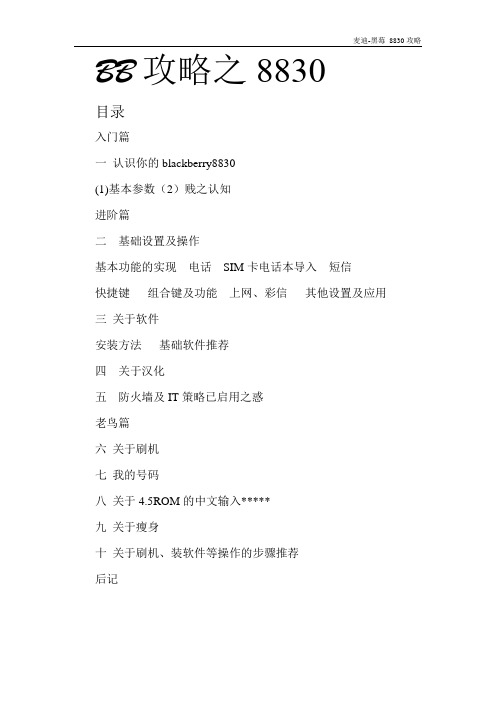
BB攻略之8830目录入门篇一认识你的blackberry8830(1)基本参数(2)贱之认知进阶篇二基础设置及操作基本功能的实现电话SIM卡电话本导入短信快捷键组合键及功能上网、彩信其他设置及应用三关于软件安装方法基础软件推荐四关于汉化五防火墙及IT策略已启用之惑老鸟篇六关于刷机七我的号码八关于4.5ROM的中文输入*****九关于瘦身十关于刷机、装软件等操作的步骤推荐后记入门篇认识你的Blackberry8830无线手持设备基本参数手机类型智能手机 手机制式GSM,CDMA2000 支持频段GSM 900/1800/CDMA1X 800/1900/CDMA EVDO 800/1900MHz 数据传输GPRS,CDMA 1X,EVDO rev.A 屏幕材质TFT 屏幕色彩65536色 主屏尺寸2.4英寸 主屏参数320×240像素 和弦铃声32和弦 多媒体支持支持MP3、AAC、WMA、MP4\3GP等格式 CPU型号Snapdragon(高通)MSM6550 机身内存64MB ROM+16MB RAM 存储卡MicroSD卡(建议1.2.4G 过大会因无法读取导致死机) 电池规格1400毫安时锂电池 (2)贱之认知电源键-机顶左侧,长按电源键可实现开/关手机。
静音键-机顶右侧,长按可进入待机状态;播放音频、视频中可暂停;可中断电话铃声。
左侧快捷键-机身左侧,可通过设置获取快捷功能,默认声控拨号。
音量调节键-机身右侧,可调节音量大小,包括通话音量,音频、视频音量。
主键盘区(暂且这么称呼)-如下图首排键位:拨号键/菜单键/轨迹球/返回键/挂机键(注:不是退出键)字母键不多赘言。
符号的实现:1、键盘上显示的符号:数字键7左侧-ALT键+对应键位2、特殊符号:space键右侧SYM键3、大写锁定:键盘最下排标有aA符号的键粒(shift键)+对应字母键进阶篇基础设置及操作基本功能的实现开机后信号的选择:主菜单-manage connections-mobile network options-network mode-GSM 这样你的8830才有G网的信号。
黑莓基本操作(全)

黑莓手机操作技巧(全)事先说明,本操作技巧为本人整理,来源于网络,服务于网络,首发于友人,希望能为各位BBER提供更好的帮助。
其次,BB的快捷键必须要在打开快捷方式的基础上才能实行,最好是英文界面,因为其中一些快捷键在英文操作系统下才有效。
也只有在英文操作系统下,才能更好的体现BB的魅力。
一、先说说刷机时各项的名称及可精简的内容English UK Language Support英文UK语言支持可以不要CangJei input Method 仓颉输入法你可能用不到Pinyin lnput Method 拼音输入法这个你需要吧WubiHua lnput Method 五笔画输入法不是五笔字型BlackBerry Tradtional Chinese C…繁体中文的支持似乎用不到CangJei lnput Method繁体的仓颉输入法Jyutping lnput Method繁体的一种输入法BrickBreaker 打转块的游戏可以删除Browser 浏览器可以删除JavaSoript Package 浏览网页时支持JAVA脚本也可以不要了SSL/TLS Security Package这个我反正不要WTLS Security Package这个我反正不要DDD Root Certificates这个我反正不要Help 帮助文件可以不用了吧MemoPad 记事本看你的需要了Password Keeper 密码管理器可以不要Phone 电话这个必须要了呵呵TTY Support这个是聋哑人用的不需要Tasks 任务看自己的情况啦二、如何安装BB软件和卸载软件.推荐使用DM管理器,在Desktop软件里,刷ROM 的那个地方卸载软件,备份与恢复的高级选项中删通讯录短信等。
三、正常发中文短信必须设置的步骤options->SMS->data coding :UCS2四、一些基本的按键功能长按开机键:关闭屏幕中英文切换:alt + enter显示信息:alt + cap + h隐藏、移动图标:移到图标上,alt + 按滚轮-> 选择隐藏或移动查看SIM网络:选项->SIM卡 ,cap + MEPD查看phone calls详细:在短信介面按 alt + P查看Out Going:在短信介面按 alt + O五、如何输入符号bb如何输入一些符号呀,急死了比如:下划线,@,《》等等回车键的左边有个SYM,点一下试六、打开屏幕快捷键功能后的一些快捷键(1)在主画面 (Home screen)条件: 关闭主画面拨号功能M – Messages - 消息C – Compose - 编写P – Phone - 电话A – Address Book - 地址簿B – Browser - 浏览器L – Calendar - 日历S – Search - 搜索V – Saved Messages - 已保存消息T – Tasks - 任务D – MemoPad - 记事簿R – Alarm - 警报F – Profiles - 配置U – Calculator - 计算器O – Options - 选项K – Keyboard Lock - 键盘锁定(2) 在消息画面ALT+I – Incoming Messages - 接收的ALT+O – Outgoing Messages - 发出的E – Oldest Error - 最久的出错的R – Reply - 回复T – Top - 最新的B – Bottom - 最旧的N – Next - 下一条P – Previous - 上一条U – Next Unread - 下一条未读的S – Search - 搜索C – Compose - 新编V – Saved Messages - 已存的消息1.阅读文本时,按9向下翻屏,按3向上翻屏,按1到文章顶部,按3到文章末尾。
黑莓8830-入门进阶全攻略(转)
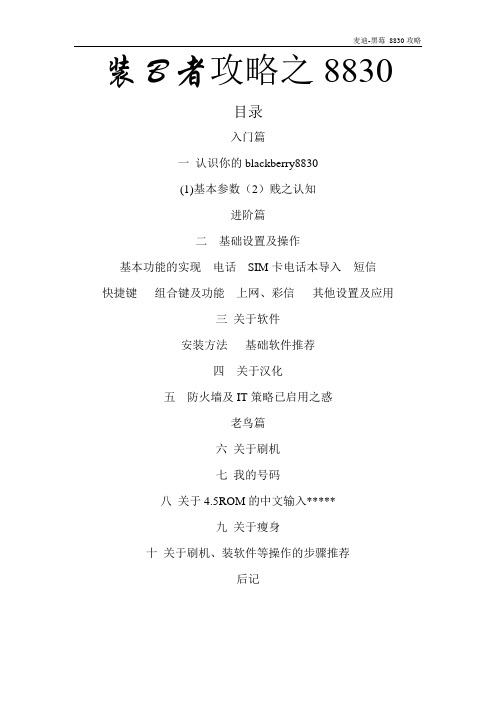
装B者攻略之8830目录入门篇一认识你的blackberry8830(1)基本参数(2)贱之认知进阶篇二基础设置及操作基本功能的实现电话SIM卡电话本导入短信快捷键组合键及功能上网、彩信其他设置及应用三关于软件安装方法基础软件推荐四关于汉化五防火墙及IT策略已启用之惑老鸟篇六关于刷机七我的号码八关于4.5ROM的中文输入*****九关于瘦身十关于刷机、装软件等操作的步骤推荐后记一、认识你的Blackberry8830无线手持设备电源键-机顶左侧,长按电源键可实现开/关手机。
静音键-机顶右侧,长按可进入待机状态;播放音频、视频中可暂停;可中断电话铃声。
左侧快捷键-机身左侧,可通过设置获取快捷功能,默认声控拨号。
音量调节键-机身右侧,可调节音量大小,包括通话音量,音频、视频音量。
主键盘区(暂且这么称呼)-如下图首排键位:拨号键/菜单键/轨迹球/返回键/挂机键(注:不是退出键)字母键不多赘言。
符号的实现:1、键盘上显示的符号:数字键7左侧-ALT键+对应键位2、特殊符号:space键右侧SYM键3、大写锁定:键盘最下排标有aA符号的键粒(shift键)+对应字母键二、基础设置及操作基本功能的实现开机后信号的选择:主菜单-manage connections-mobile networkoptions-network mode-GSM 这样你的8830才有G网的信号。
1、电话- 1.按绿色拨号键2.按菜单键3.进入选项(按轨迹球或者按回车键)4.智能拨号5.看到国家地区代码是+多少了对么6.按下alt 出现列表然后上拨轨迹球选择未知7.保存退出关于8830 4.5ROM状态下,修改国家区域码后仍然提示未开通国际漫游业务的解决办法:选项-安全选项-一般设置-按黑莓键-擦除手持设备按提示输入blackberry 等待重启-重新设置国家区域那为未知,OK了,可以接打电话了。
2、SIM卡电话本导入- 1.进入通讯录看到一片空白2.如果是4.6 4.7等os会提示你了。
开始黑莓手机 时候,你看看

注:新版的Rom已经修复了输入“zhuang”之类长音节死机的Bug,完全不用再担心了这一点了,大可放心使用。
(4)更改时区和时间/日期
从主页屏幕进入选项,选择“日期/时间”,单击滚轮进入;
先将光标移动到“时区”字段,单击滚轮,选择“更改选项”,
在列表中选择“北京、香港特别行政区(+8)”,单击滚轮;
注:如不更改会在打电话时出现“不能拨打国际长途”的提示,sim卡默认是禁止拨打国际长途的。
(2)更改SMS(短信)编码
在主页屏幕中移动滚轮选择“选项”,单击滚轮进入,选择其中的SMS;
单击滚轮进入以后,将光标移动到“数据编码”字段上,单击滚轮,选择“更改选项”,将原来的“7位”,改为“UCS2”; 最后保存,完成。
(9)更改外观主题
BB可以像电脑一样更换外观主题界面,从主页屏幕进入“选项”,选主题,就会出现主题的列表,选择一个,单击滚轮,选“激活”,等待一会儿,外观界面就会发生改变。
(10)输入所有者信息
在“选项”中有一个“所有者”选项,可以输入所有者的一些信息,只有“姓名”、“信息”两个字段,随便你输入什么都可以,这个所有者信息将在锁定屏幕后有按键操作时显示出来。
注:根据自己的需要来设置,如果真的决定启用内容保护,就千万要记住密码,还要千万注意输入法的使用还有大小写和数字,在解除设备锁定,输入密码的时候密码是以星号显示的,看不出输入的字符是什么,一旦输入10次错误的密码,那BB的所有数据都会消失的一干二净,所以使用这一项的时候一定要慎重!
第三.打电话、发短信
(11)安全性设置(慎重使用!)
BB的安全性绝对是没的说的,因为其针对的是商务人士,使用中肯定会牵涉到使用者的商业机密,如果10次输错密码,BB就会自动清除BB的所有数据,让你拿它没有任何办法!
黑莓知识技巧

主要就是来了短信按下m进入短信,按下u查看未阅读短信,定位到这条短信然后按r回复,看到短信的内容,同屏幕就可以进行回复。重要内容可以复制可以粘贴。还可以按s进行短信的关键字搜索等。一句话整个过程是畅快淋漓呀。
如何启用呢?
4.2os中文下没问题。4.5os中文下快捷方式很少,建议用英文界面。
■插入手机卡 开机后的第一件事情
□可能需要明白以下几件事情
首先 按键的用法:
比如绿色的拨号键 菜单键 轨迹球 返回键 挂机键 音量加减 机身左右侧的快捷键 顶部的电源键或者静音键。
特别提醒:菜单键就理解成鼠标的右键吧,在你操作电脑的时候还不回ctrl+c ctrl+X的时候 那么选定一个文件 按鼠标右键吧。这么理解就容易多了。
5.然后开启一个网络程序比如opera比如goonuu,再播放音乐,然后几次拨打10086或者最好拨打电话给你最亲近的人。他们熟悉你的声音。如果机器有噪音或者通话音质不好,他们会担心你是否感冒了为何变声了等等。
6.特别记住 不要过早的付款和好评。就好比女人不要过早的.......;唯一能够制约卖家的就是付款和评价。所以用个几天再付款是对自己也是对卖家的负责。一个月后好评那么可以换来这一个月内的问题和意外都会及时得到解决
■我想发短信 怎么做?
□这个问题很大,有好多种方法。介绍最简单的先学会吧
发短信给陌生人(电话本中没有他的号码)
1.按数字就好比你准备拨号给他 比如13510832248
2.按完如果你接下来按绿色拨号键 就变成呼出 拨打电话了。对么
3.你不按绿色拨号键 去按菜单键看看
4.呵呵 简单吧 sms 13510832248 去做吧
黑莓BlackBerry实用使用大全。【终结篇】

桌面管理器(也称DM):通过桌面管理器来安装/卸载程序、同步、备份、导入/导出数据等操作。
但某些已安装的cod 文件是无法在桌面管理器上看到的,这个时候就需要Javaloader。
Javaloader 是一款非官方的命令行管理器,可以删除和加载缺少.alx 的.cod模块,还可以进行更多桌面管理器不具备的操作,但命令行的程序不适用于所有人,所以就有了基于Javaloader 但界面更友好的视窗版程序Winloader。
alx 和.cod:BB虽然是JAVA手机,但实际上它不能直接使用JAR/JAD文件(除非是OTA(OverThe Air)方式),而是使用cod 格式的程序。
.alx 实际上是类似于引导文件的东西,在你通过桌面管理器安装cod 文件时就必须需要它。
系统文件、主题文件和程序都是基于.cod 格式的,但支持TF 卡的机型可以从TF 卡上安装JAR/JAD 程序。
SB:即ServiceBook(服务预定),简称SB,是.ipd 格式的文件。
这是使用BlackBerry Pushmail以及第三方服务的状态列表。
开通了Pushmail 服务后这里会有很多内容。
这里主要介绍激活浏览器的问题,OS 4.2 以下的ROM 需要通过Service Book 激活才能使用自带浏览器。
而激活SB 就是导入一个.ipd 文件到BB 里,然后通过这个SB 里的内容连接到相应的MDS(Mobile Date System)注册服务器上激活一下浏览器,使之能够使用。
ROM:ROM 就是BB 的操作系统,一般所说的"刷机"就是安装ROM。
由于BB 型号众多且各个运营商定制的ROM 版本都有区别,再加上RIM 时常更新,因此为你即将到手的BB准备一个合适的ROM 是很重要的。
当然了,一般来说卖家都会事先刷好ROM。
但你仍然需要搞清楚你将要购买的机型最新或者最稳定的ROM 是哪个版本。
ROM 版本号可以在选项——关于里看到。
黑莓手机完美操作指南
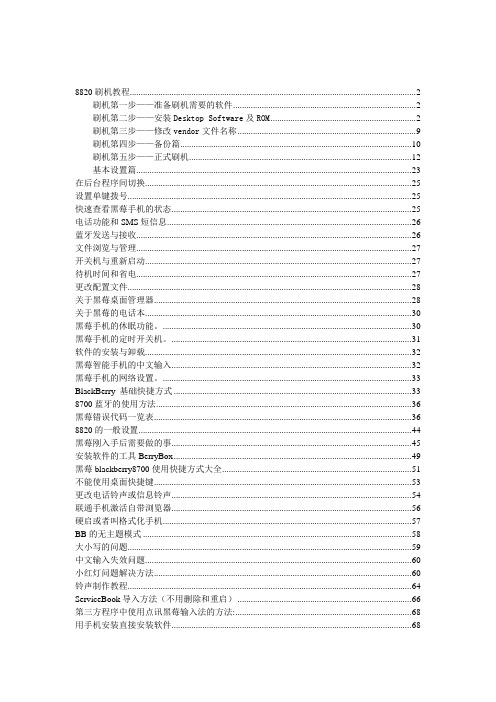
8820刷机教程 (2)刷机第一步——准备刷机需要的软件 (2)刷机第二步——安装Desktop Software及ROM (2)刷机第三步——修改vendor文件名称 (9)刷机第四步——备份篇 (10)刷机第五步——正式刷机 (12)基本设置篇 (23)在后台程序间切换 (25)设置单键拨号 (25)快速查看黑莓手机的状态 (25)电话功能和SMS短信息 (26)蓝牙发送与接收 (26)文件浏览与管理 (27)开关机与重新启动 (27)待机时间和省电 (27)更改配置文件 (28)关于黑莓桌面管理器 (28)关于黑莓的电话本 (30)黑莓手机的休眠功能。
(30)黑莓手机的定时开关机。
(31)软件的安装与卸载 (32)黑莓智能手机的中文输入 (32)黑莓手机的网络设置。
(33)BlackBerry 基础快捷方式 (33)8700蓝牙的使用方法 (36)黑莓错误代码一览表 (36)8820的一般设置 (44)黑莓刚入手后需要做的事 (45)安装软件的工具BerryBox (49)黑莓blackberry8700使用快捷方式大全 (51)不能使用桌面快捷键 (53)更改电话铃声或信息铃声 (54)联通手机激活自带浏览器 (56)硬启或者叫格式化手机 (57)BB的无主题模式 (58)大小写的问题 (59)中文输入失效问题 (60)小红灯问题解决方法 (60)铃声制作教程 (64)ServiceBook导入方法(不用删除和重启) (66)第三方程序中使用点讯黑莓输入法的方法: (68)用手机安装直接安装软件 (68)QQ的使用技巧 (70)opera mini 浏览器的使用 (75)开机状态下选黑莓手机 (77)安装乐图GPS导航过程 (79)乐图导航地图使用方法 (91)黑莓乐图的使用方法 (91)8820刷机教程刷机第一步——准备刷机需要的软件下载WIPE工具(如果不想格式化,可以下载后备用)。
黑莓9810使用技巧

黑莓9810使用技巧黑莓9810是一款经典的智能手机,具有强大的功能和灵活的操作系统。
下面将介绍一些黑莓9810的使用技巧,帮助用户更好地使用这款手机。
1. 键盘快捷键:黑莓手机以其独特的物理键盘而著名,利用键盘快捷键可以提高操作效率。
例如,按住Alt键并按Enter键可以快速发送短信或邮件。
按住Alt键并同时按上下方向键可以调整屏幕亮度。
2. 快速拨号:黑莓9810支持快速拨号功能。
在主屏幕上按下字母键,手机会自动搜索并显示与该字母相关的联系人或应用程序。
通过按下相应的数字键,即可快速拨打电话或执行其他操作。
3. 通知快速预览:黑莓9810的操作系统支持通知快速预览功能。
用户只需在锁屏状态下向上滑动屏幕,即可显示最新的通知内容,如短信、邮件和社交媒体提醒。
这样能够帮助用户快速查看和回复重要信息。
4. 多任务处理:黑莓9810具有出色的多任务处理能力。
用户可以在应用程序中使用快捷键Alt + Tab进行切换,快速在不同的应用程序之间进行切换。
同时,用户还可以通过按住菜单键来查看最近使用的应用程序。
5. 键盘快速搜索:在黑莓9810的主屏幕上,用户可以使用键盘进行快速搜索。
只需在主屏幕上按下字母键,系统会自动搜索并显示与该字母相关的联系人、应用程序和网站。
这个功能可以帮助用户快速找到想要的内容。
6. 定制边缘功能:黑莓9810的操作系统允许用户自定义边缘功能。
用户可以通过在屏幕的左右边缘上滑动手指,打开特定的应用程序或执行特定的操作。
例如,用户可以将左边缘设置为打开邮件应用程序,右边缘设置为打开浏览器或社交媒体应用程序。
7. 快速拍照:黑莓9810配备了一颗高像素的摄像头,支持快速拍照功能。
用户可以通过按下侧边的相机快捷键来快速启动相机应用程序并进行拍照。
这样用户就不需要进入主屏幕或应用程序列表来查找相机应用程序了。
总结起来,以上是一些黑莓9810的使用技巧。
通过合理利用这些技巧,用户可以更方便、高效地使用这款智能手机。
黑莓备份-刷机-恢复-激活流程
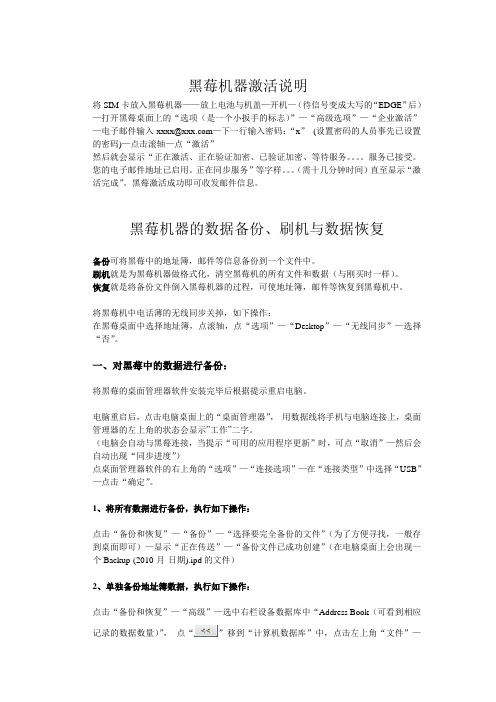
黑莓机器激活说明将SIM卡放入黑莓机器——放上电池与机盖—开机—(待信号变成大写的“EDGE”后)—打开黑莓桌面上的“选项(是一个小扳手的标志)”—“高级选项”—“企业激活”—电子邮件输入xxxx@—下一行输入密码:“x”(设置密码的人员事先已设置的密码)—点击滚轴—点“激活”然后就会显示“正在激活、正在验证加密、已验证加密、等待服务。
服务已接受。
您的电子邮件地址已启用。
正在同步服务”等字样。
(需十几分钟时间)直至显示“激活完成”。
黑莓激活成功即可收发邮件信息。
黑莓机器的数据备份、刷机与数据恢复备份可将黑莓中的地址簿,邮件等信息备份到一个文件中。
刷机就是为黑莓机器做格式化,清空黑莓机的所有文件和数据(与刚买时一样)。
恢复就是将备份文件倒入黑莓机器的过程,可使地址簿,邮件等恢复到黑莓机中。
将黑莓机中电话薄的无线同步关掉,如下操作:在黑莓桌面中选择地址簿,点滚轴,点“选项”—“Desktop”—“无线同步”—选择“否”。
一、对黑莓中的数据进行备份:将黑莓的桌面管理器软件安装完毕后根据提示重启电脑。
电脑重启后,点击电脑桌面上的“桌面管理器”,用数据线将手机与电脑连接上,桌面管理器的左上角的状态会显示”工作”二字。
(电脑会自动与黑莓连接,当提示“可用的应用程序更新”时,可点“取消”—然后会自动出现“同步进度”)点桌面管理器软件的右上角的“选项”—“连接选项”—在“连接类型”中选择“USB”—点击“确定”。
1、将所有数据进行备份,执行如下操作:点击“备份和恢复”—“备份”—“选择要完全备份的文件”(为了方便寻找,一般存到桌面即可)—显示“正在传送”—“备份文件已成功创建”(在电脑桌面上会出现一个Backup-(2010-月-日期).ipd的文件)2、单独备份地址簿数据,执行如下操作:点击“备份和恢复”—“高级”—选中右栏设备数据库中“Address Book(可看到相应记录的数据数量)”,点“”移到“计算机数据库”中,点击左上角“文件”—“另存为”—(建议存到电脑桌面上)—提示是否要对备份文件加密—(根据需要储存)。
黑莓q5使用方法
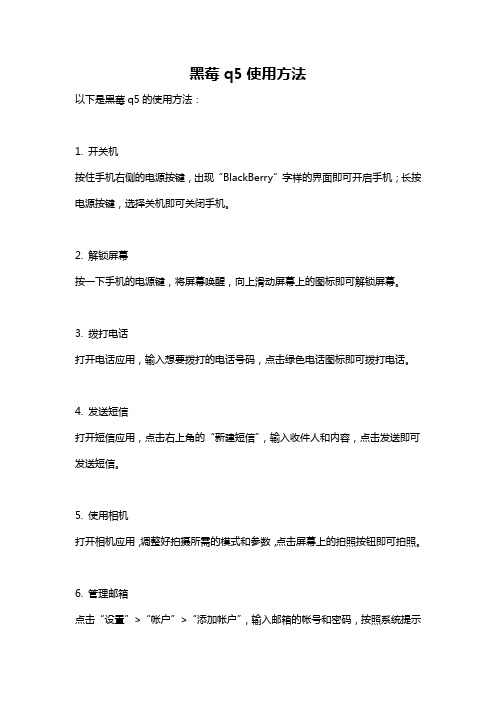
黑莓q5使用方法
以下是黑莓q5的使用方法:
1. 开关机
按住手机右侧的电源按键,出现“BlackBerry”字样的界面即可开启手机;长按电源按键,选择关机即可关闭手机。
2. 解锁屏幕
按一下手机的电源键,将屏幕唤醒,向上滑动屏幕上的图标即可解锁屏幕。
3. 拨打电话
打开电话应用,输入想要拨打的电话号码,点击绿色电话图标即可拨打电话。
4. 发送短信
打开短信应用,点击右上角的“新建短信”,输入收件人和内容,点击发送即可发送短信。
5. 使用相机
打开相机应用,调整好拍摄所需的模式和参数,点击屏幕上的拍照按钮即可拍照。
6. 管理邮箱
点击“设置”>“帐户”>“添加帐户”,输入邮箱的帐号和密码,按照系统提示
完成设置,即可在邮箱应用中使用邮箱。
7. 下载应用程序
进入BlackBerry World应用商店,搜索自己需要的应用程序并点击下载按钮即可下载。
8. Wi-Fi连接
打开“设置”>“网络和无线电”,点击“Wi-Fi”以启用Wi-Fi功能。
在列表中找到可用的网络并连接即可使用Wi-Fi上网。
9. 蓝牙连接
打开“设置”>“网络和无线电”,点击“蓝牙”以启用蓝牙功能。
搜索可用的设备,与设备进行配对后即可连接使用。
以上就是黑莓q5的简单使用方法。
黑莓8700教程
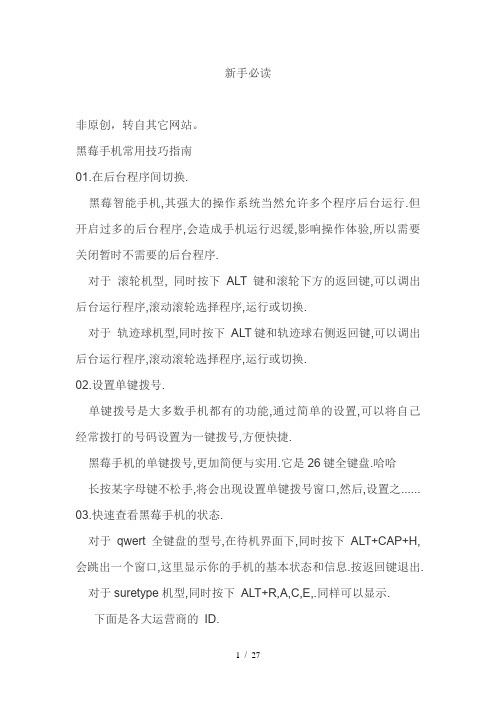
新手必读非原创,转自其它网站。
黑莓手机常用技巧指南01.在后台程序间切换.黑莓智能手机,其强大的操作系统当然允许多个程序后台运行.但开启过多的后台程序,会造成手机运行迟缓,影响操作体验,所以需要关闭暂时不需要的后台程序.对于滚轮机型, 同时按下ALT键和滚轮下方的返回键,可以调出后台运行程序,滚动滚轮选择程序,运行或切换.对于轨迹球机型,同时按下ALT键和轨迹球右侧返回键,可以调出后台运行程序,滚动滚轮选择程序,运行或切换.02.设置单键拨号.单键拨号是大多数手机都有的功能,通过简单的设置,可以将自己经常拨打的号码设置为一键拨号,方便快捷.黑莓手机的单键拨号,更加简便与实用.它是26键全键盘.哈哈长按某字母键不松手,将会出现设置单键拨号窗口,然后,设置之......03.快速查看黑莓手机的状态.对于qwert全键盘的型号,在待机界面下,同时按下ALT+CAP+H,会跳出一个窗口,这里显示你的手机的基本状态和信息.按返回键退出.对于suretype机型,同时按下ALT+R,A,C,E,.同样可以显示.下面是各大运营商的ID.100 T-Mobile US101 AWS102 Cingular Wireless 103 Nextel104 Sprint PCS105 Verizon106 Alltel107 Rogers109 BWA (Aliant/Sasktel) 111 MM02 DE113 Telfort114 T-Mobile DE/AU 115 TIM116 Hutchison117 Bouygues118 SFR119 Orange_France120 VODAFONE (UK) 121 Telcel122 Telstra123 T-Mobile (UK)124 Vodafone Germany125 MM02 UK/IRL/NL134 T-Mobile (NL)135 Cincinnati Bell136 Telefonica_LAM137 Vodafone Austria138 Vodafone Australia139 Vodafone Ireland140 Vodafone Sweden141 CSL142 Orange UK143 Vodafone New Zealand144 SingTel04.电话功能和SMS短信息.黑莓智能手机是专业的移动通讯终端设备,信号强大,但辐射远远低于国际标准,通话质量清晰有力.下面就简单说下电话和短信功能的小技巧.关闭拨号地区代码,由于黑莓手机行销国际,所以内置的智能拨号程序会自动添加国家或地区代码.给我们打电话带来不便,可以通过设置关闭之.设置如下, 按拨号键-菜单键-选项-智能拨号-国家或地区代码-这里选择未知(unknow)或+86 (+86是中华人民共和国的代码).保存退出.调节短信的字符编码,有些朋友拿到黑莓手机,虽然可以正常的输入简体中文,但是显示的却是????,这是汉字的字符编码不同于国际标准,需要作出更改.设置如下,菜单-选项-字符编码, 这里更改为UCS2, 保存退出.黑莓手机的短信界面较为独特,或者说十分人性化,它会自动把你和同一联系人的来往短信内容归为对话式,方便快捷.短信界面有快捷键操作.短信界界面快捷键如下, 转到顶部-按T键(top).转到底部-按B 键(Bottom).直接回复当前短信-按R键(Reply).查看已保存短信-按V键. 下翻一页-按空格键, 上翻一页-cap+空格键.05,蓝牙发送与接收.黑莓手机是纯粹的商务智能手机,所以在安全性方面做的非常到位,齐全的密码设置,独有的通话加密技术(用黑莓手机打电话,数据会加密传输,防止被监控.),蓝牙传文件也和别的手机略有不同,虽然多了一步,但是更加安全,避免自己的信息泄漏.用蓝牙发送文件,菜单-蓝牙-选项-开启蓝牙.或直接定位到需要发送的文件,菜单-用蓝牙发送,然后可以和其他手机一样,绑定对方设备,发送文件.用蓝牙接收文件, 这个多了一步, 除了要开启蓝牙功能,还需要进入到需要存放欲接收文件的位置,菜单-使用蓝牙接收,然后对方就可以给你发送文件了哦.早期型号,接收单个文件的最大值不得大于2.8M,最近的型号接收单个文件不得超过11M.06.文件浏览与管理.这个有必要说一下,因为这是很多朋友都需要的功能,因为这个功能被黑莓手机的开发者设置的相对隐蔽......很多朋友找不到,转而去网上下载各种文件管理软件,但是系统自带的,总是稳定的,不会出现各种各样的问题.文件浏览与管理. 菜单-多媒体-菜单键-浏览, 然后就出现很常见的层层组织的文件系统了,你可以选中文件,对它进行复制粘贴剪贴发送等操作.07.开关机与重新启动.由于黑莓是智能手机,所以开关机,和电脑也有部分类似.这个类似指的是开关机速度.哈哈.拔掉电池,再上电池,黑莓手机会自动开机,时间会比较久,大约2分钟.请耐心等待.不拔电池,长按挂断键自动关机. 短按挂断键会自动开机,这个速度飞快,几乎瞬开.大家应该明白了吧, 拔掉电池开关机,和电脑开关机类似, 需要一个启动时间.而正常开关机呢,速度很快,类似于电脑从休眠状态启动到桌面,几乎不费时间.刚你感觉你的黑莓手机运行有些迟缓了,或者操作有些不灵便了,可以试试,重新启动.很厉害的哦.重新启动.qwert机型,同时按下ALT+右CAP+DEL. 三个按键,手机就会自动重新启动啦.08.待机时间和省电.大家都知道,良好的待机时间,可以让我们在使用手机时,更加的安心舒适.现在的主流手机,电池容量基本停留在1000-1500毫安,待机时间也只有两三天,而黑莓手机,同样的1200毫安电池,却可以达到四五天的待机时间,又有什么原因呢?首先是黑莓手机的主板的技术先进,元件的耗电量同比远低于其他的手机主板,而且黑莓手机自身也有很多的人性化设置,来达到省电的目的,比如下面我们要说的屏幕和键盘灯.黑莓手机的屏幕技术先进,虽然不过区区65000色发色数,但是画面的清晰度和亮度,丝毫不输1600万色的屏幕,相信用过的朋友一定会有所体会. 并且黑莓手机都内置有感光元件,会根据环境的变化,自动调节屏幕的亮度和键盘灯.在明亮的环境下,黑莓手机的屏幕会自动感应,调节为鲜艳的颜色,同时关闭键盘灯,即使在阳光下,依然清晰可见.在暗淡的环境下,黑莓手机的屏幕也会自动进行变化, 屏幕亮度变得柔和,同时开启键盘灯.在播放视频文件和音乐文件时,键盘灯会自动关闭,屏幕变的明亮.所以说,先进的主板制造工艺和智能的屏幕调节,使得黑莓手机在同样电池容量下,待机时间远远大于其他手机.下面分享几点在使用手机的过程中提高待机时间的小经验.1.及时退出暂时不需要的应用程序,因为这些程序在后台运行不退出的话,会增加耗电量.2.设置手机的信号搜索为手动,而不要选择为自动,这样避免手机频频搜索信号耗费电量3.减少开启屏幕的次数,因为手机的耗电量主要就来源于这块液晶屏幕.4.安装电池助推软件,释放电池的隐藏电量,提高电池的使用效率.09.更改配置文件.配置文件,也就是我们习惯说的情景模式,可以通过简单的设置,便捷的更改手机的提醒模式,来适应不同的模式,如静音模式,振动模式,飞行模式等等.黑莓手机的相关设置更加的专业和齐备,可以随心所欲的自定义. 菜单-配置文件.打开这里后,可以看到5种常用的模式,您可以选取调节,但是这里只能选择,不提供更改,想要更改每个模式的具体设置,需要拉到菜单底部,选择-高级, 然后就是对应各个模式的配置文件了哦. 可以根据自己的需要调节,来电铃声,短信铃声,以及各种提醒方式. 10. 关于黑莓的电脑端管理软件, 黑莓桌面管理器.黑莓作为智能手机,自然有强大的同步备份等功能...下面就简单介绍下黑莓的电脑端管理软件,黑莓桌面管理器(blackberry desktop manger) .首先需要下载安装文件, 在此我提供一个下载地址, 为香港沃达丰(VODAFONE HK)的官方网站. ... ftware_download.jsp素材1.在这个页面有最新的桌面管理器下载,目前最新版本为V4.7.0,本人习惯使用V4.2.2,只因画面简洁,速度快,其他的功能没有变化. 下面就简单说下用法,黑莓桌面管理器-功能简介让您的桌面和智能手机数据井然有序在您的BlackBerry 智能手机和PC 间同步电子邮件和管理器信息(日历、联系人、记事和任务)将信息从智能手机备份到PC 或恢复之前保存的文件轻松传输文件、音乐和数据在计算机和BlackBerry 智能手机的内置存储器或可选的媒体卡之间传输文件使用Roxio? Media Manager轻松管理您的视频和音乐文件将数据从BlackBerry 智能手机、Palm? Treo 或基于Windows Mobile? 的设备迁移到新的BlackBerry 智能手机添加新软件和升级从PC 加载新应用程序和升级到您的BlackBerry 智能手机A、目前黑莓桌面管理器分为英文版和多语言版(建议新手下载使用多语言版,安装设置的区域选择时候可以选择即为中文版.)B、在安装程序进行到选择安装路径时,请不要更改它的默认安装路径,否则可能会导致无法正常刷机.C、安装桌面管理器后,并将BB连接到USB上,系统会自动识别BB 硬件并安装相对应的驱动程序,这时你就可以使用桌面管理器对blackberry进行各项操作了!注:如果不安装桌面管理器可能造成无法通过数据线对blackberry进行正常的充电.2、桌面管理器的界面:桌面管理器的界面非常简洁、明快:第一次连接手机的时候在最下方会显示”已禁用“,表明此时手机和电脑还未建立有效连接,需要进入”选项“的”连接设置“,在”连接“后的下拉菜单中选中显示了PIN码的USB连接端口,如果没有显示带PIN 码信息的选项,直接选择USB,然后选检测。
- 1、下载文档前请自行甄别文档内容的完整性,平台不提供额外的编辑、内容补充、找答案等附加服务。
- 2、"仅部分预览"的文档,不可在线预览部分如存在完整性等问题,可反馈申请退款(可完整预览的文档不适用该条件!)。
- 3、如文档侵犯您的权益,请联系客服反馈,我们会尽快为您处理(人工客服工作时间:9:00-18:30)。
小帅黑莓智能手机西北专卖黑莓手机基本常用操作指南安装SIM卡:用指头向下按住后盖下方的弹簧卡子,用力向上将后盖推开,将SIM卡和TF扩展卡按照卡槽侧边的方向提示插入槽内,安装电池等待手机自动开机。
(安装电池直至2分钟自动开机)按键解释:8310 8100 8800系列机器为例:键盘中间的滚珠为导航键,用来控制上下左右,向下按为确认键。
滚珠右边的(反折箭头键)为返回键。
滚珠左边的黑莓(很多点点键)为菜单键,绿色键为接听键,红色键为挂机键或长按则为关机键。
在键盘上,按数字1234567890为拨号按键,其他字母键为编写文档或者短信时,拼音或英文书写。
8700:手机右侧的滚轮为导航键,滚轮滚动控制上下左右,滚轮往里按为确定键或者菜单键。
滚轮下方的按键为返回键。
删除键:键盘右下方,标有DEL键,那个就是,可以删除文字和拨号数字。
------------------------------------------------------------------------------调试电话及短信:(必须步骤)1,开机后,在主页屏幕找到(管理连接)或(开关无线电),点击确定,选择打开无线电即手机信号。
2,进入主页屏幕上的(选项)——(短信或SMS)——数据编码——将(7位)改为(UCS2)。
将发送报告---选择开。
3,进入(通话记录),使用菜单键选择(选项)——智能拨号——国家地区代码——改为(未知)即可。
4,至此,您的电话功能和短信收发没有任何障碍了,在初次使用时,可以进入每个功能选项和软件,研究和认识下每个软件或选项的具体功能。
5,如果您的SIM卡有电话本,请进入通讯录,按菜单键—SIM卡电话本,加载完成后,选择菜单键全部复制到手机上。
如果您的SIN卡无电话本,可以将卡放回原手机,进行复制,再放入黑莓手机后复制。
拨打电话:直接在键盘左边部分的数字键输入号码,按绿色拨号键和红色挂机键即可。
电话本中的人,可以直接进入通讯录,选择要呼叫的联系人,回车键或者拨号键即可!通话时,上下调节侧边的音量键可调节通话音量,按菜单键,其中有激活免提,即为使用免提通话。
发短信,彩信:8700:进入主屏幕上的消息界面,滚轮往里按菜单—编写SMS(短信)--进入选择联系人,陌生号码则选择仅用一次,输入号码,菜单选择继续,开始打字,完成打字后,滚轮往里按,选择发送,或者取消。
8,9系列:进入主屏幕上的消息界面,里按菜单—编写(短信)--进入选择联系人,陌生号码则选择仅用一次,输入号码,菜单选择继续,开始打字,完成打字后,按菜单选择发送,或者取消。
短信中英文,数字,标点切换方法:进入主页屏幕(消息)中按菜单键选择编辑短信或SMS后,选择收件人进入编辑模式。
1,切换中英文:按住ALT键不松再单按回车键可以切换中英文输入方式。
2,中文选字快捷方法:编辑中文字符后,例如:选择第三个字时,用ALT+数字3来选择比较快捷,无需使用滚珠或滚轮,可以提高选字速度。
3,英文输入:使用ALT+回车切换英文输入法后,直接按键盘上的字母即可。
4,编写数字:直接ALT+数字123456即可。
5,编辑标点符号:直接ALT+键盘上印有标点符号的按键即可。
6,特殊符号或标点:按键盘上的 SYM(键)即可。
7,切换大小写时,按住键盘下方的CAP键或者aA键,即为大写,松开后按字母键为小写!切换应用程序方法:(观察后台程序)黑莓后台本身存在4,5项无法关闭,不用理会。
但是其他程序后台运行会影响待机时间,运行速度等,不适用应该将其关闭。
本身应该存在的后台程序:自带浏览器短信呼叫记录主屏幕电子邮件等。
8700:按住ALT键一直不松,单击返回键,拨动滚轮或者滚珠即可切换各项程序。
关闭应用程序应该使用菜单键里面的关闭或推出选项,不能直接按红键推出,红键为程序最小化或后台运行,如果后台程序过多会影响手机运行速度及待机时间。
8,9系列:进入手机的主屏幕,按菜单键,屏幕左下角出现一个条目框,其中有(切换应用程序),点击后屏幕中间出现一个条目,里面有各类后台程序图标,除了本身应该有的几项无法关掉的后台程序外。
其他都是多余没有正常关闭的软件,请进入后台软件,按菜单键关闭或按返回键退出即可。
直至只留有本身后台程序即可。
重要提醒:1,首次进入软件会提示一个(应用程序权限的对话框),一定要把所有的对勾都选择,底下选择允许,要不就不能进入软件或者实现上网。
选错只能重新刷机,请注意!2,8700型号:进入QQ及个别软件。
进入之前要将输入法切换为英文输入法,在中文输入法进入后跳出软件,报错。
请注意。
3,使用完软件程序后应正确关闭,否则会影响手机待机时间,速度,及网络流量。
正确关闭应用程序方法:7290 8700:滚轮往里按屏幕的角角会出现关闭字样,点击确定即可。
8310 8800:滚珠左边的菜单键按下,会出现退出或者关闭字样,点击确定即可。
注意:不要直接按红色挂机键关闭程序,此为最小化,或后台应用程序,并没有关闭程序,应按照以上2点进行关闭,如要查看后台程序请参照上述:切换应用程序方法!黑莓手机蓝牙使用操作方法:1.和国产机器一样,我们进入手机的蓝牙。
一般主屏幕或者手机的选项中即有蓝牙选项。
2.进入蓝牙选项后,按菜单键,进入选项,将可发现改为:是!3.按菜单键进行搜索,或者被另外的手机搜索。
4.搜索到对方手机后,输入配对码,随意输入数字,对方也必须输入同样的数字,即可配对完成。
5.配对完成后,黑莓手机给国产诺基亚或其他品牌手机传输照片,音乐,图片时,只需要在多媒体中选择相应的文件,按菜单键,使用蓝牙发送即可。
6.如果国产手机给黑莓系列手机传输文件,请注意,在发送前,黑莓手机先进入多媒体,按菜单键,选择使用蓝牙接受。
开始等待。
对方再选择传输,即可。
7.蓝牙传输请注意,如果没有插入媒体扩展卡,一个文件不能大于2.86M,有扩展卡则无限制。
8.蓝牙传输容易中毒影响手机使用,请尽少量的使用蓝牙传输文件!黑莓手机U盘使用操作方法:3种方法:1.支持热插拔的黑莓型号,本店推荐使用读卡器来存储和复制文件,这样速度快,方便。
(8110 8800 8820 8900 9500 9000 9700 9800)2.不支持热插拔的黑莓型号,请将您的手机插入电脑USB口,台式机请插机箱背面,这样,就会在您的电脑上有可移动硬盘,可以像MP3 MP4一样使用U盘传输啦。
(8310 8320 8100)3.使用桌面管理器传输。
连接手机和电脑端的桌面管理器。
打开桌面管理器中的(媒体管理器),出现俩个对话框,左边的为电脑端,右边的为手机内存,请选择对应文件目录存储!(8700 8707 其他高级型号均可)4.注意,使用桌面管理器传输时,87或其他传输至手机内存(不是内存卡)的文件,一个文件不能大于2.86M。
名称不能是中文。
欢迎各位朋友为大家提供各类软件及教程,请上传至本店5个QQ群共享,以供大家分享!本店QQ群共享有本教程电子版及部分软件。
请各位朋友至本店群共享下载,及和众多莓友互相交流,互相学习!QQ:黑莓王国33585766 49052080 105778750 109760545(未满)37356636(未满)本店客服Q Q:343415764(已满勿加)1098207976(未满)客服在线时间:13点----20点23点----2点请在本店客服在线时联系本店交流探讨,答疑答问,其他时间给个吃碗面的时间啦!实体店售后时间:除了节假日及周末本店不售后!其他时间每天实体店均售后!请售后顾客选择对应时间连本店售后,周末及节假日,店里购机人过多,没时间售后,请见谅!黑莓客户个人刷机及安装软件教程导言:黑莓手机属于智能机,拥有自己的电脑平台(桌名管理器)及每个型号相对应的ROM(系统)。
所以,在给手机刷机或者安装软件前,给个人电脑上一定要安装这俩样东西,否则无法正常刷机及安装软件,具体步骤及教程,请按照本店以下教程详细操作,一步步按照学习,如果安装失败,刷机刷坏硬件,本店不予保修,系统问题本店免费复原。
所以,各位大虾,请认真学习,不可走马观花。
否则,耽误自己时间和丢失手机信息后悔不及。
没有认真学习教程及没有时间学习教程的顾客请来店里安装所需软件。
教程开始:第一课下载安装桌面管理器及调试。
第一章.下载桌面管理器。
本店3年来一直使用此版本桌面管理器,简单实用。
速度快。
没必要安装新版花哨好看的。
速度慢,实用繁琐,听话的就安装以下的桌面管理器型号吧,电脑系统要求:WIN XP---WIN7。
下载地址:/blackberry/74288.htmlBlackberry Desktop Manager v.4.2.0.b018 多国语言版可以在网站上搜索进行下载!第二章.安装桌面管理器。
选择确定即可。
此时即可关闭,桌面管理器。
进行第二步,安装手机ROM(系统)第二课安装手机系统(ROM)第一章.下载ROM。
手机ROM即为此手机的系统。
安装手机系统目的是因为系统ROM中包含有USB驱动,。
装上系统ROM 后才可以连接电脑和桌面管理器,所以这一步比较关键,请认真看教程,并细心操作。
以下为您提供下载ROM的地址,个人可以参照自己的手机型号,下载对应的ROM。
(ROM综合下载地址:)/blackberry/index.html进入网页后,可在此,搜索您的手机型号的ROM。
、查看自己的ROM方法:进入手机主界面(选项---关于)(以下以安装8310 ROM 为例)Blackberry@ 8310无线手持设备(EDGE)V4.5.0.81 (平台2.7 0.78) --------------里面的4.5.0.81就是您的手机的ROM 型号。
所以您在搜索时,在搜索栏就写入:(8310 4.5.0.81 )就行啦。
第二章.安装ROM。
下载好您自己对应的ROM型号文件后,请双击下载好的文件,进入安装程序,一路点击(下一步),直至安装完成,个别ROM安装完成后要求重启电脑,请重启。
安装ROM 结束。
进入电脑目录:C:\Program Files\Common Files\Research In Motion\AppLoader 删除其中的Vendor.xml 这个文件。
至此,刷机和装软件的前提步骤已经全部搞定,下来就可以自行刷机及安装软件了。
第三课给黑莓手机安装软件以下操作极为关键,请一定看清楚了,再连数据线和手机。
1.如果你要安装软件,不需要刷机更新系统,请操作以下过程,请进入电脑目录C:\Program Files\Common Files\Research In Motion\Shared\Loader Files 。
将里面您的手机型号的文件夹,整体剪切到桌面。
2.如果您要刷机,请不要挪动这个文件夹。
